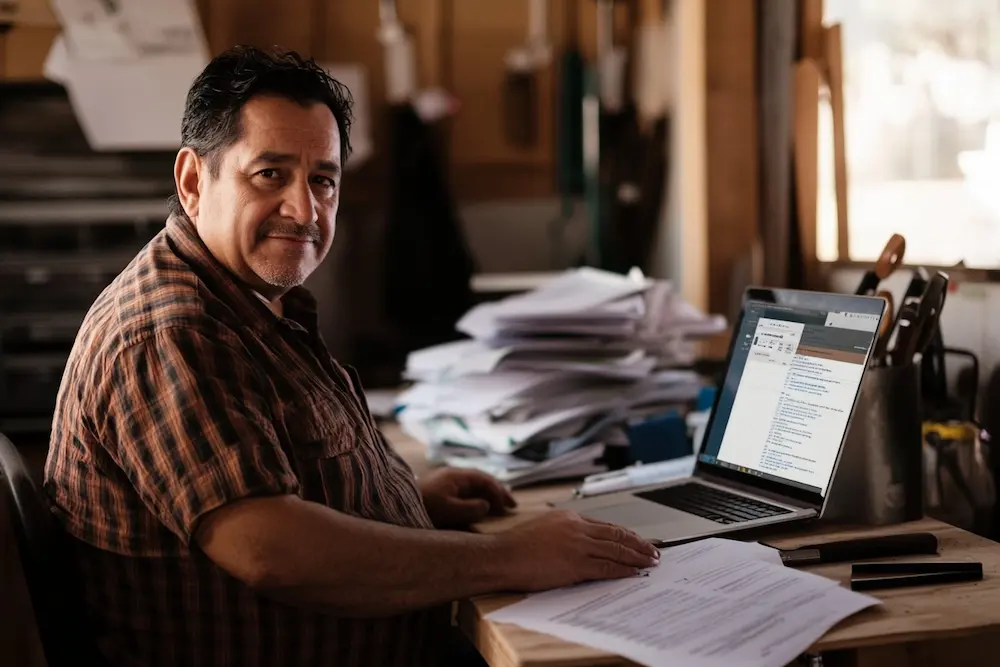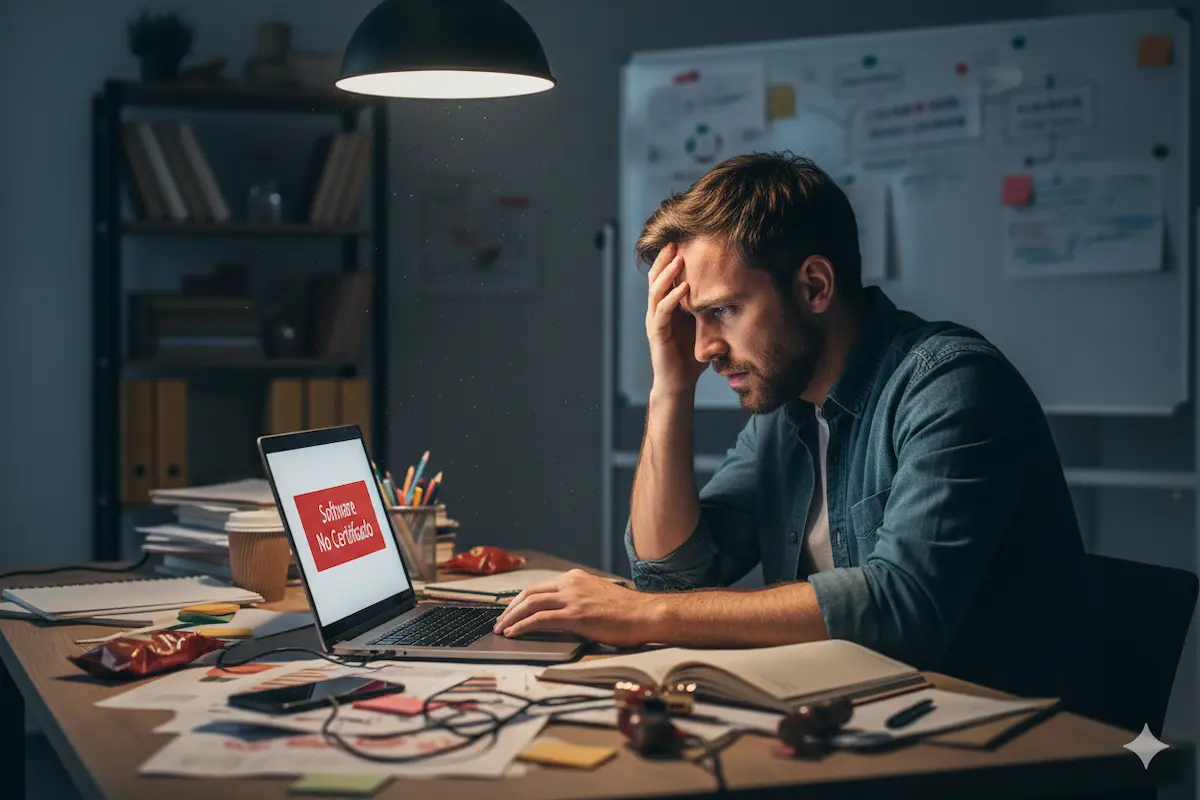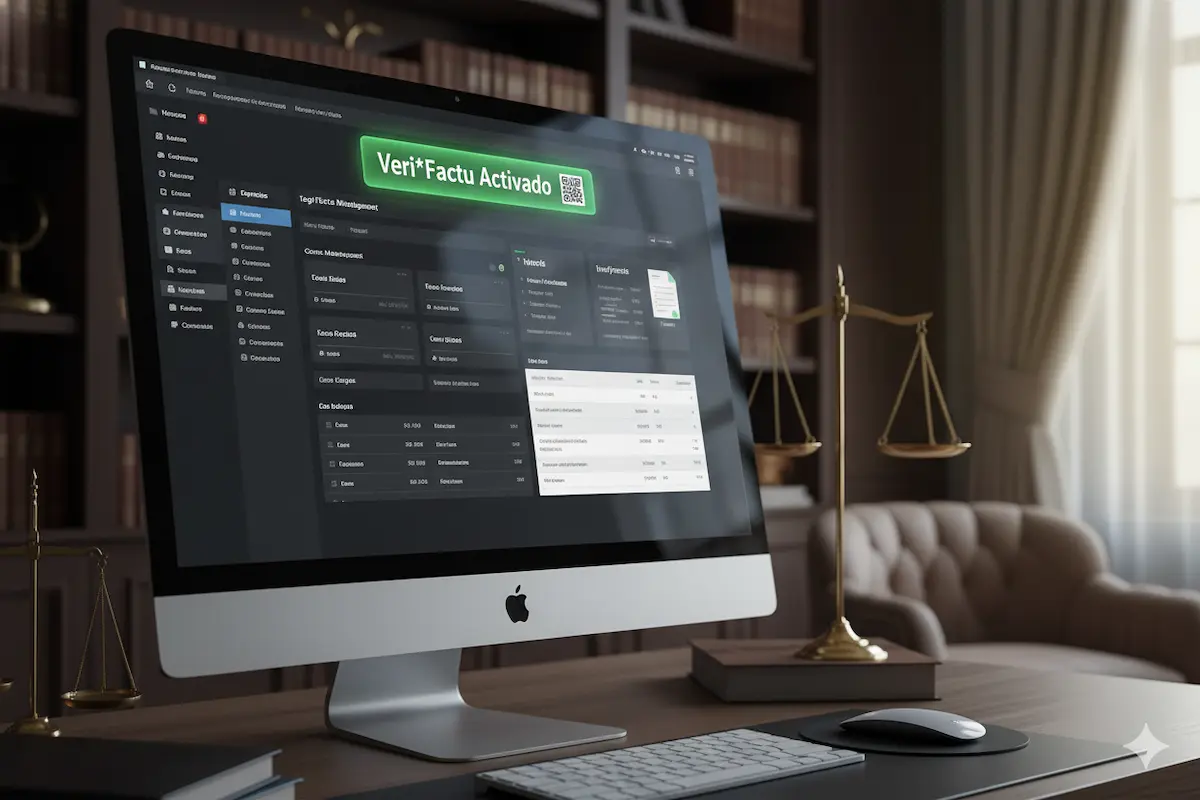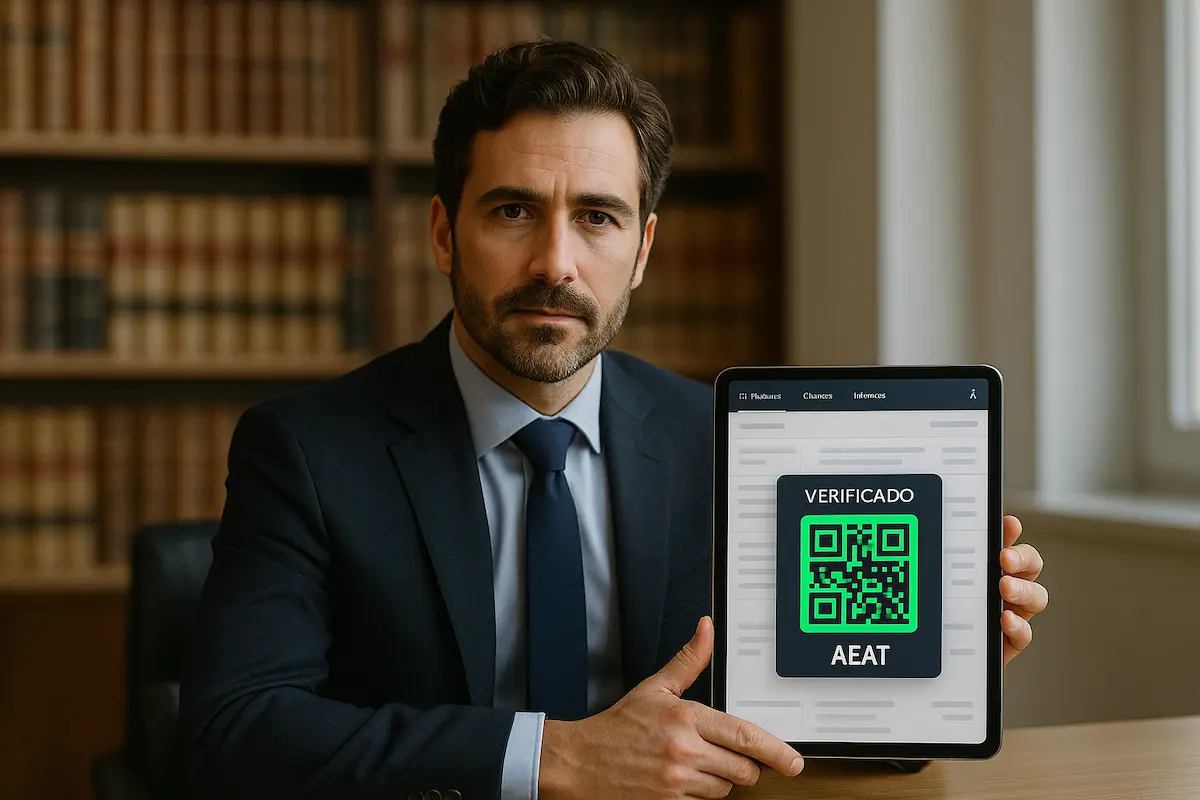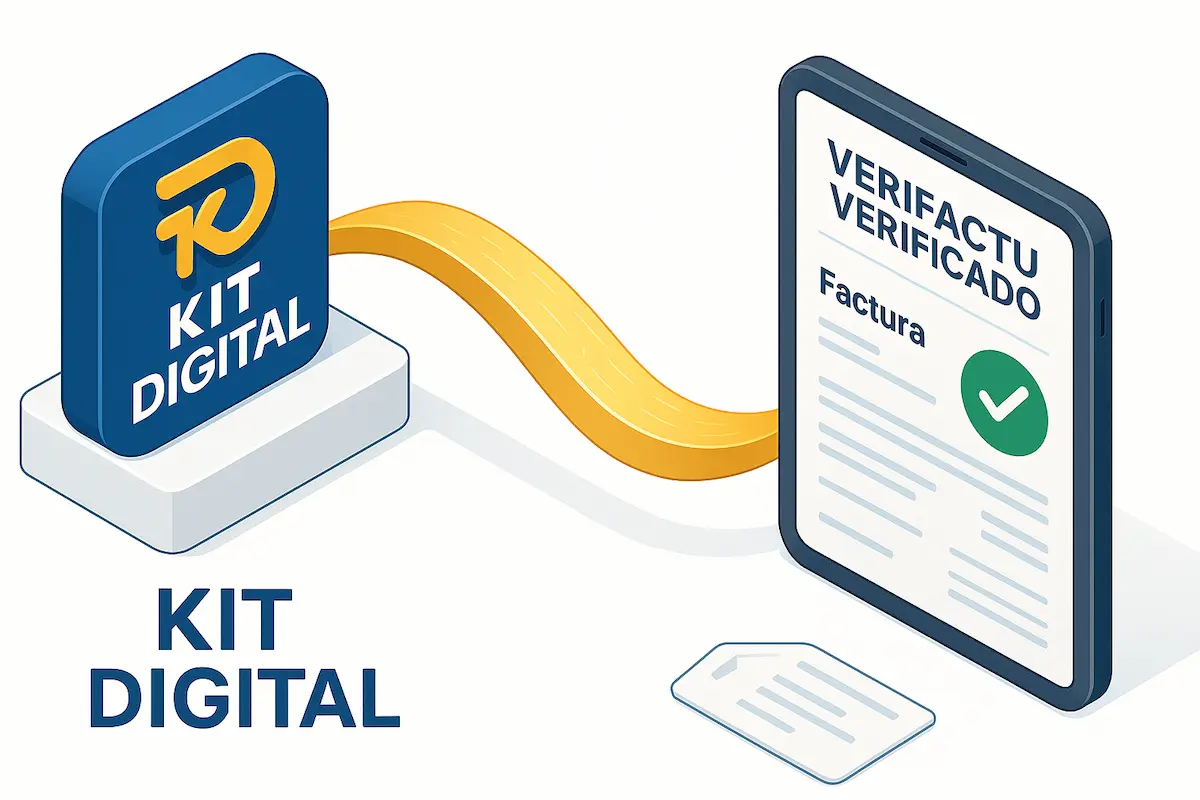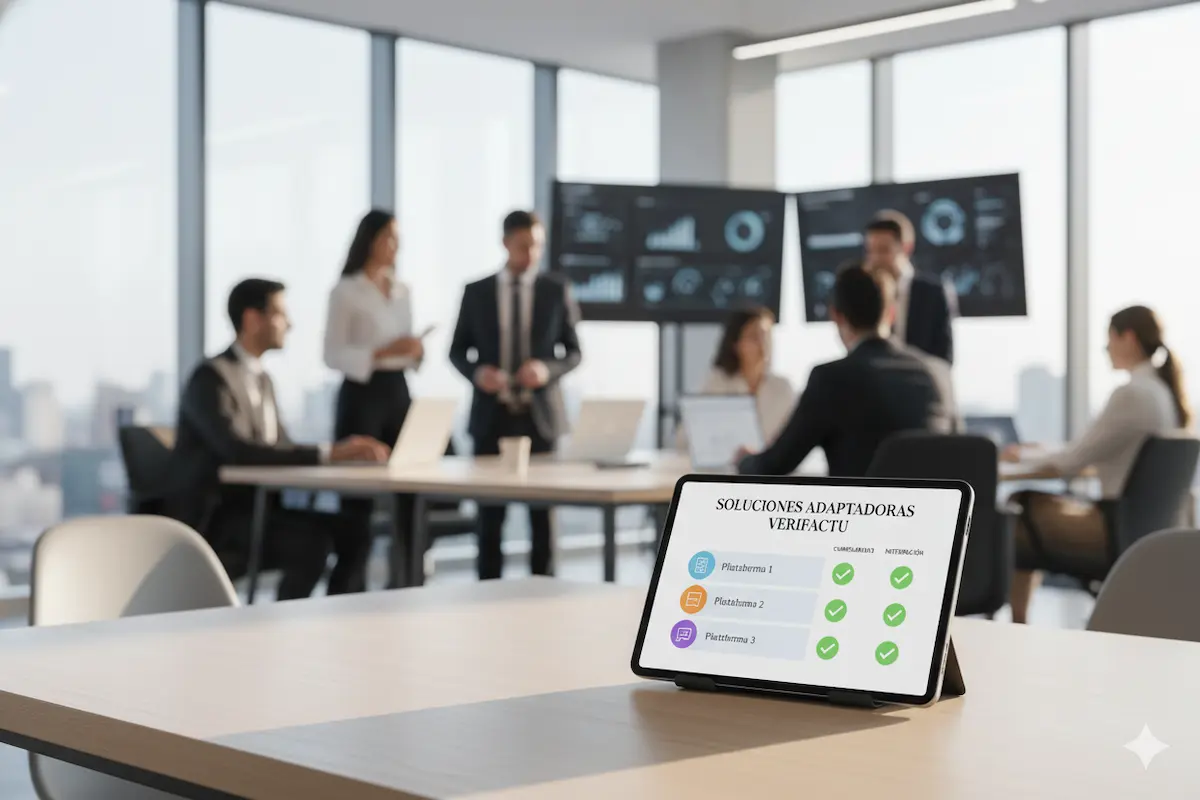Error: “El Certificado no Corresponde con la Llave Privada”. ¿Qué Significa y Cómo Solucionarlo?
1. ¿Qué Significa Este Error? La Analogía de la Llave y la Cerradura
Respiras hondo, vas a firmar un documento importante y de repente, salta el temido mensaje: «El certificado no corresponde con la llave privada». Es un error técnico, frustrante y que te bloquea por completo. Pero no te preocupes, tiene solución.
Para entenderlo, piensa en tu certificado digital como una cerradura única (la parte pública, que todo el mundo puede ver) y tu clave privada como la única llave que puede abrirla (la parte secreta). Este error significa simplemente que estás intentando usar una llave que no encaja en esa cerradura. La tecnología que hay detrás es la diferencia entre firma digital y electrónica, y su correcto funcionamiento depende de que estas dos piezas sean la pareja correcta. Puedes consultar la información oficial sobre certificados en la web de la FNMT.
2. Las 4 Causas Más Comunes del Error
Este problema casi siempre se debe a uno de estos cuatro motivos:
- Estás usando archivos desparejados: Es el error más frecuente. Por ejemplo, intentas firmar con un certificado que acabas de renovar, pero tu ordenador sigue intentando usar la clave privada del certificado antiguo.
- La contraseña de la clave privada es incorrecta: Has introducido mal la contraseña que protege tu clave privada.
- El archivo de la copia de seguridad (.pfx o .p12) está corrupto: La «llave» está dañada y no se puede leer correctamente.
- El certificado se instaló sin su clave privada: A veces, al importar un certificado, si no se hace desde un archivo de copia de seguridad, solo se instala la parte pública (la cerradura), pero no la privada (la llave).
3. Solución Paso a Paso: El Checklist Definitivo
Sigue estos pasos en orden. La mayoría de las veces, el problema se resuelve en el paso 3.
3.1. Paso 1: Confirma que Usas los Archivos Correctos
Si has renovado tu certificado recientemente, es muy probable que tengas varias versiones en tu ordenador. Busca en el almacén de certificados y fíjate en las fechas de caducidad para asegurarte de que estás intentando usar el más reciente. Borra los certificados caducados para evitar confusiones.
3.2. Paso 2: Verifica la Contraseña (¡No es la del DNIe!)
La contraseña que te pide el sistema NO es el PIN del DNI electrónico. Es la contraseña que tú mismo estableciste al exportar o instalar por primera vez tu certificado. Escríbela con calma, respetando mayúsculas y minúsculas.
3.3. Paso 3: Reinstala el Certificado desde tu Copia de Seguridad
Esta es la solución más efectiva en el 90% de los casos. Consiste en borrar el certificado problemático y volver a instalarlo correctamente desde tu copia de seguridad (el archivo .pfx o .p12).
- Ve al almacén de certificados y elimina el que te está dando problemas.
- Localiza en tu ordenador tu copia de seguridad (el archivo con extensión .pfx o .p12).
- Haz doble clic sobre él. Se iniciará el «Asistente para importar certificados».
- Sigue los pasos, introduce la contraseña de tu clave privada cuando te la pida y, muy importante, marca la casilla «Marcar esta clave como exportable». Esto te permitirá volver a hacer una copia de seguridad en el futuro.
- Finaliza el asistente y reinicia el programa con el que intentabas firmar.
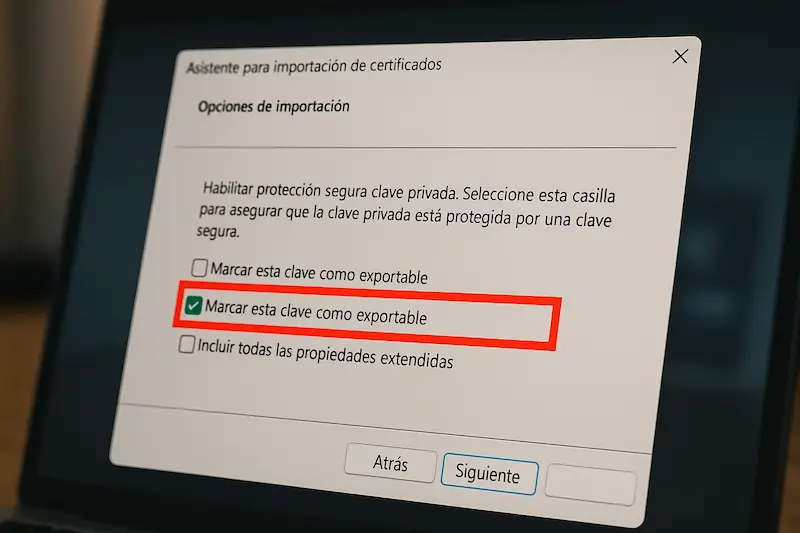
3.4. Paso 4: El Último Recurso, Solicitar un Nuevo Certificado
Si has perdido tu copia de seguridad (.pfx/.p12) o está dañada, y no puedes solucionar el problema reinstalando, no te queda más remedio que dar el certificado por perdido. Deberás entrar en la web de la entidad emisora (ej. FNMT) para revocarlo (anularlo) y empezar de cero el proceso de solicitar un nuevo certificado.
4. Preguntas Frecuentes sobre el Error de Clave Privada
1. ¿Puedo recuperar una clave privada si la he perdido?
No. La clave privada no se puede recuperar por diseño de seguridad. Si no tienes una copia de seguridad (.pfx o .p12), es irrecuperable y necesitas solicitar un nuevo certificado.
2. ¿La contraseña de la clave privada es la misma que la de la sede de la FNMT?
No. La contraseña de la clave privada es una que tú mismo creaste en tu ordenador para proteger el archivo de tu certificado. No tiene nada que ver con las contraseñas de ninguna página web.
3. ¿Por qué un certificado podría no tener clave privada?
Porque a veces se exporta solo la «parte pública» del certificado (el archivo .cer). Este archivo sirve para que otros verifiquen tu firma, pero no contiene la clave privada y, por tanto, no te sirve para firmar.
4. ¿Cada certificado tiene una única clave privada?
Sí. Cada certificado forma una pareja única e inseparable con su clave privada. Por eso, al renovar un certificado, se genera una nueva pareja de clave pública/privada.
5. ¿El error puede ser culpa del programa que estoy usando para firmar?
Es poco probable pero posible. Antes de revocar tu certificado, prueba a firmar con otra herramienta (por ejemplo, si te falla en Adobe, prueba con AutoFirma) para descartar que el problema sea del software.
6. ¿Puedo extraer la clave privada de un certificado ya instalado?
Sí, ese es el proceso de «Exportar». Si al instalarlo marcaste la clave como exportable, podrás volver a generar un archivo .pfx con la clave privada. Si no lo hiciste, no podrás exportarla.
7. ¿Cuántos dígitos tiene la contraseña de la clave privada?
No hay un número fijo. La contraseña la elegiste tú al crear la copia de seguridad, por lo que puede tener la longitud y complejidad que tú decidieras en ese momento.
8. He olvidado la contraseña de mi .pfx, ¿qué hago?
Si has olvidado la contraseña de tu copia de seguridad, ese archivo es inaccesible. Tu única esperanza es que aún tengas el certificado original instalado en un ordenador y desde allí puedas exportarlo de nuevo con una nueva contraseña.
9. ¿Qué son los archivos .cer y .key?
Son otra forma de manejar el certificado. El archivo .cer es el certificado (la parte pública) y el .key es la clave privada. Es un formato más común en servidores web que en usuarios finales, que suelen usar el .pfx/.p12 que agrupa ambos.
10. ¿La clave privada cambia cuando renuevo mi certificado?
Sí. Durante el proceso de renovación de un certificado, se genera un par de claves completamente nuevo para garantizar la máxima seguridad.
11. ¿Puede mi gestor solucionar este problema?
Sí, si le diste una copia de seguridad de tu certificado (.pfx) y su contraseña. Si no, necesitará que tú realices los pasos en tu ordenador o que solicites un certificado nuevo.
12. ¿Por qué me pide marcar la clave como «exportable»? ¿Es seguro?
Es seguro siempre que protejas el archivo exportado con una contraseña robusta. Es una opción fundamental, ya que sin ella, no podrás hacer copias de seguridad ni mover tu certificado a otros equipos.
13. ¿Este error tiene que ver con que mi certificado haya caducado?
No directamente. Son errores diferentes. Un certificado caducado te dará un aviso de caducidad, no de correspondencia de claves. Sin embargo, el error de claves suele aparecer cuando se gestionan mal los archivos durante una renovación.
14. ¿Pueden dos certificados usar la misma clave privada?
Técnicamente es posible, pero es una práctica de seguridad muy desaconsejada y que los sistemas estándar como el de la FNMT no realizan. Cada certificado debe tener su propio par de claves único.
15. He solucionado el error, ¿cómo evito que me vuelva a pasar?
La clave es la organización. Guarda siempre tu archivo .pfx/.p12 con un nombre claro (ej. «Certificado_Juan_Garcia_2024-2028.pfx») y apunta su contraseña en un gestor de contraseñas seguro. Al renovar, borra los certificados antiguos del almacén para no confundirte.


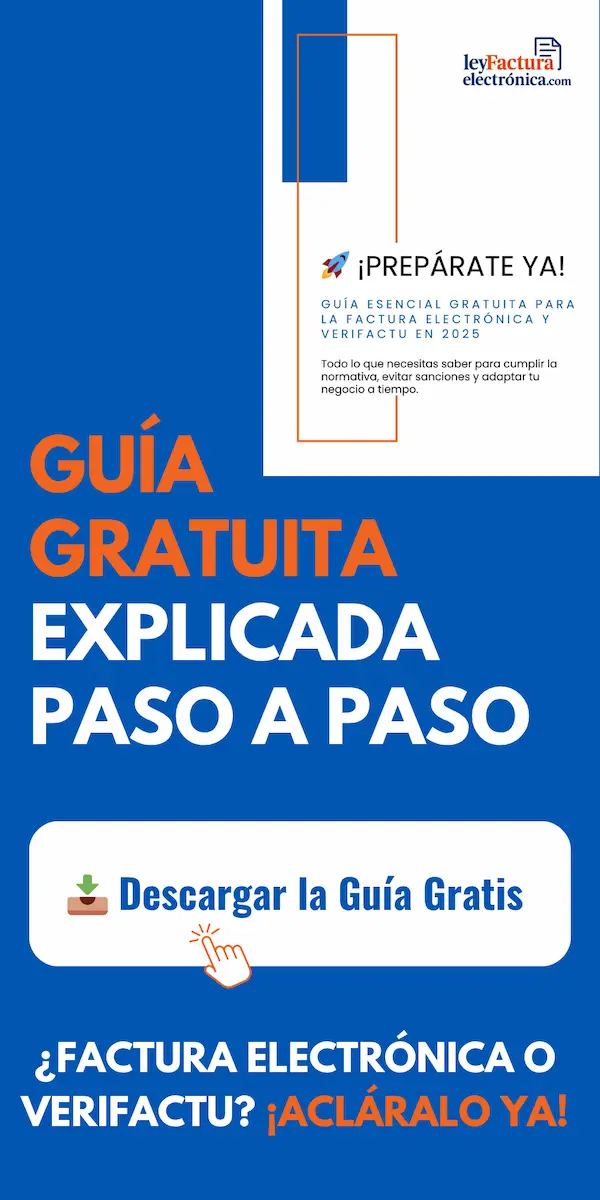
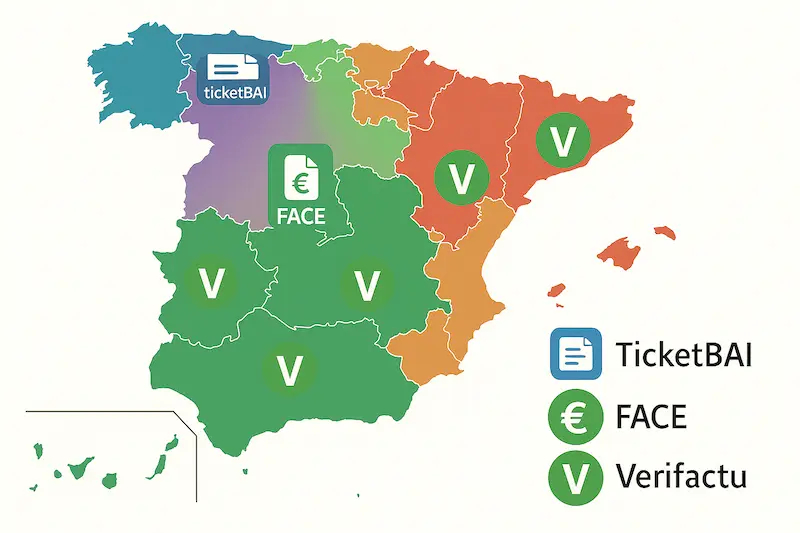



![Factura electrónica autónomos: Guía Obligatoria TOP 1 [2025] ✅ 6 Autónoma sonriente gestionando su factura electrónica autónomos de forma eficiente en su laptop.](https://leyfacturaelectronica.com/wp-content/uploads/2025/05/factura-electronica-autonomo-eficiente.webp)